Escape from Tarkov의 서버 연결 끊김에 대한 9가지 수정 사항

Escape from Tarkov에서 서버 연결 끊김 문제를 해결하기 위한 9가지 테스트 솔루션을 즉시 수행하세요.
Windows 11에는 사용자 인터페이스가 새롭게 개편되었으며 새로운 기능으로 가득 차 있습니다. 그러나 Windows의 일부 사항은 절대 변경되지 않습니다. 그 중 하나는 PC의 이름을 바꾸는 기능입니다. 네트워크에 여러 대가 있고 순서대로 유지하려는 경우 컴퓨터 이름을 바꾸는 것이 유용할 수 있습니다. 각자에게 개별적인 이름을 부여하면 그들을 관리하는 데 도움이 됩니다. 그러나 Microsoft 계정을 사용하여 Windows 11 PC를 설정할 때 적절하게 이름을 지정하지 않으면 Windows 11에서 임의의 이름을 할당합니다. 네트워크에서 더 쉽게 관리할 수 있도록 Windows 11 PC의 이름을 바꾸는 방법을 살펴보겠습니다.
설정을 통해 Windows 11 PC 이름 바꾸기
아마도 가장 쉬운 방법은 Windows 11의 "설정" 페이지를 사용하는 것입니다. 시작 을 클릭 한 다음 설정 을 엽니다 .
참고: 키보드 단축키 Windows 키 + I 을 사용하여 Windows 11 "설정" 페이지를 직접 열 수 있습니다 .
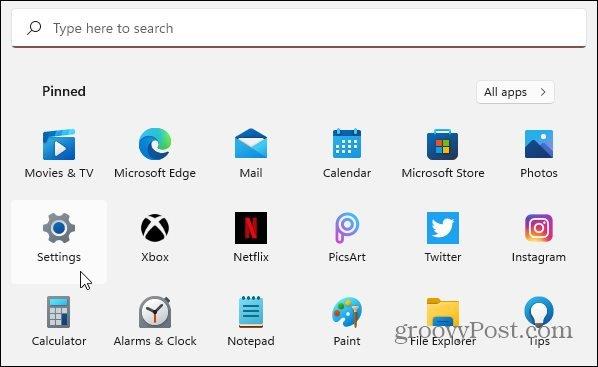
"설정" 페이지가 열리면 왼쪽의 옵션 목록 에서 시스템 을 클릭하십시오. 그런 다음 오른쪽에서 목록 맨 아래로 스크롤하여 "장치 사양, PC 이름 바꾸기, Windows 사양" 정보 버튼을 클릭합니다.
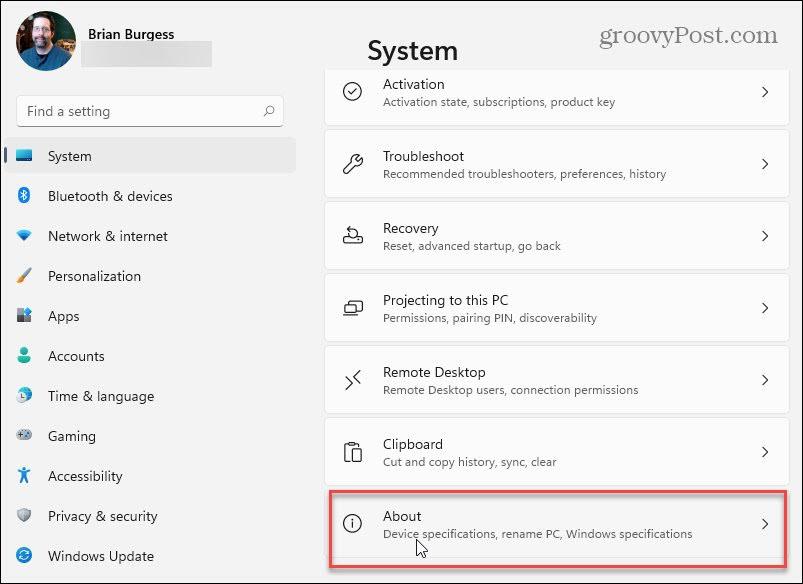
그런 다음 다음 창에서 화면 오른쪽 상단 모서리에 있는 이 PC 이름 바꾸기 버튼을 클릭합니다.
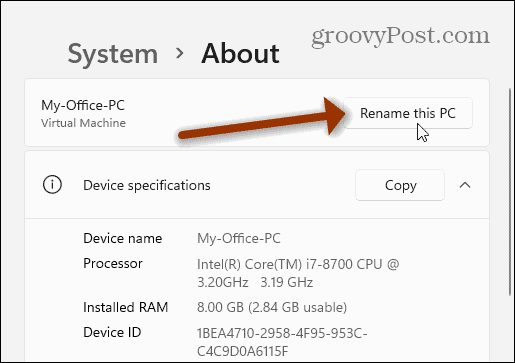
"PC 이름 바꾸기" 마법사가 나타납니다. 이름 필드를 클릭하고 원하는 이름을 사용하십시오. 그러나 특수 문자를 피하고 15자 미만으로 유지해야 하며 단어 사이에 공백이 없어야 합니다. 공백 대신 하이픈을 사용하십시오.
PC의 새 이름 입력을 완료한 후 다음 버튼을 클릭합니다.
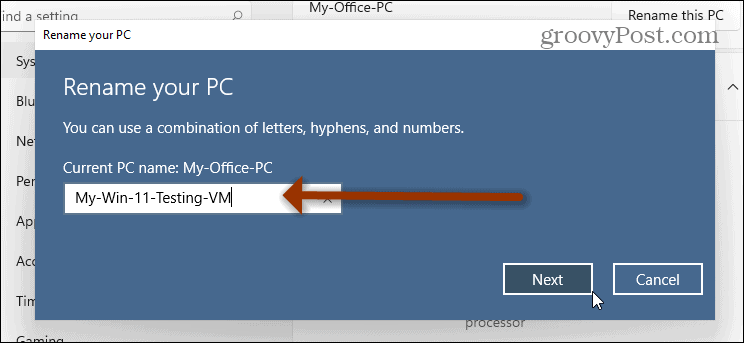
다음 단계는 컴퓨터를 다시 시작하는 것입니다. 지금 다시 시작 버튼을 클릭하고 다시 돌아와 로그인할 때까지 기다립니다.
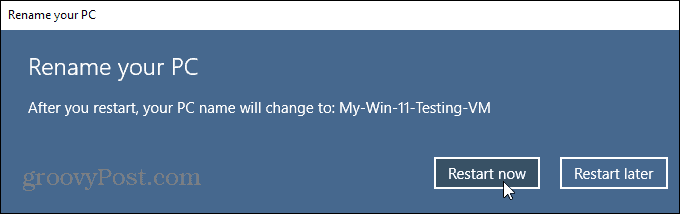
돌아와서 로그인할 때 Windows + I 키보드 콤보를 누르면 상단에 새 PC 이름이 표시됩니다.
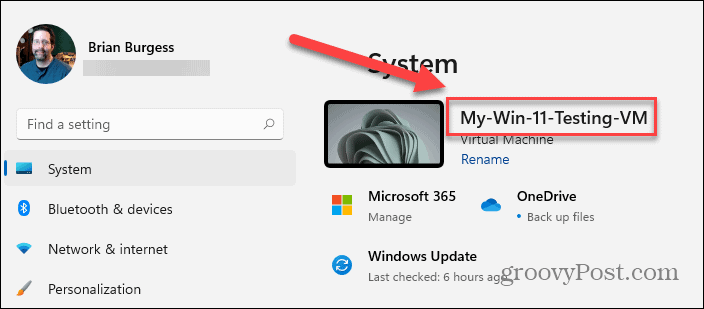
참고: 여러 단계를 저장할 수 있다는 점도 중요합니다. Windows 키 + I 을 눌러 "설정"을 열고 현재 PC 이름 아래에 있는 이름 바꾸기 링크를 클릭합니다. 그러면 이름 바꾸기 마법사가 열립니다.
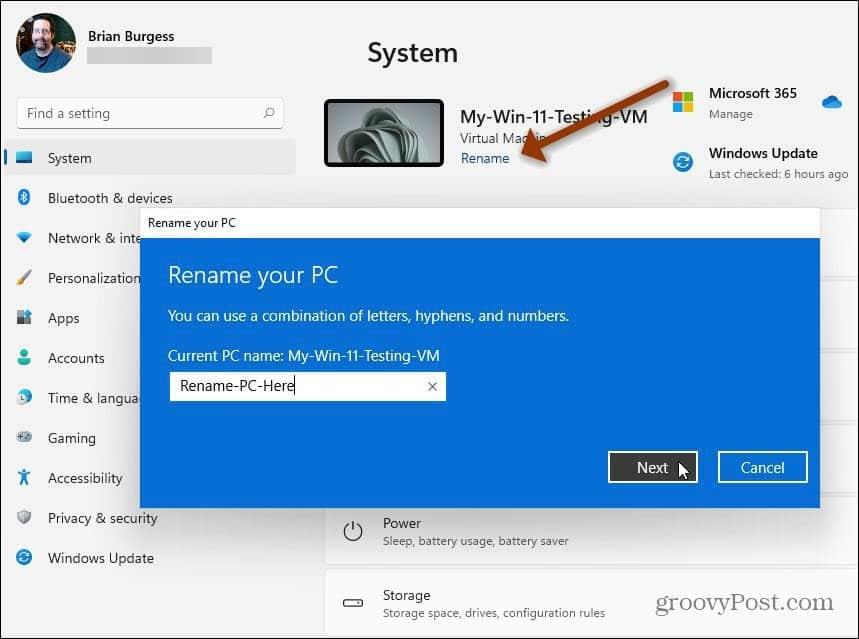
제어판에서 Windows 11 PC 이름 바꾸기
클래식 도구를 사용하는 것을 선호한다면 여전히 할 수 있습니다(어쨌든 지금은). Windows 키를 누르고 제어판 을 입력 하고 앱을 엽니다.
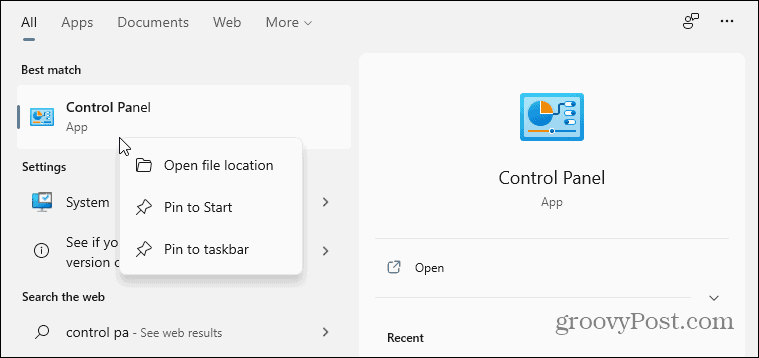
이제 아래로 스크롤하여 제어판의 유틸리티 목록 에서 시스템 을 클릭합니다.
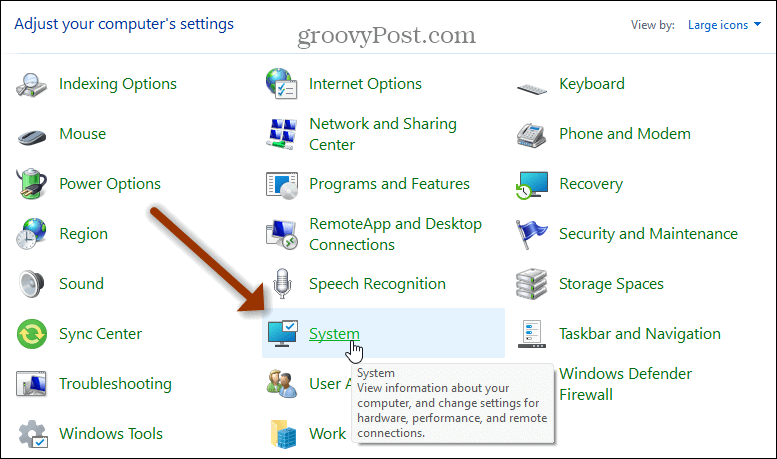
그러면 최신 설정 앱이 열립니다. "Windows 사양" 섹션까지 아래로 스크롤하고 섹션 상단의 "고급 시스템 설정" 링크를 클릭합니다.
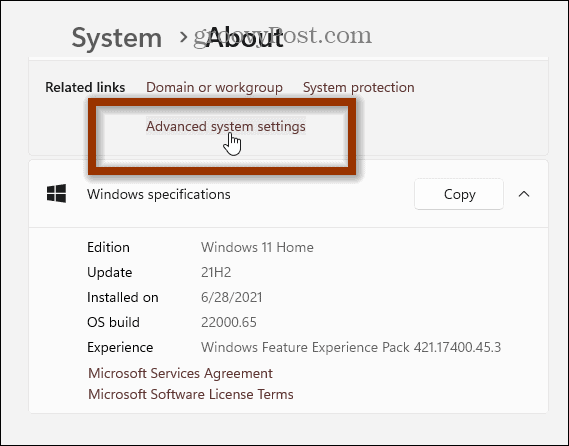
다음으로 고전적인 "시스템 속성" 창이 나타납니다. 상단의 "컴퓨터 이름" 탭을 선택한 다음 변경 버튼을 선택합니다.
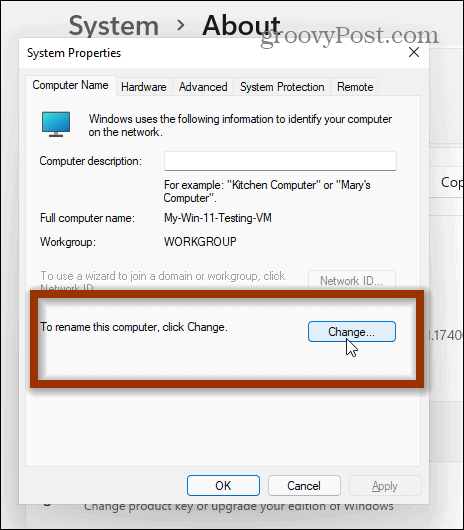
다음 화면이 열립니다. 컴퓨터 이름 필드 에 사용할 이름을 입력하고 완료되면 확인 을 클릭합니다.
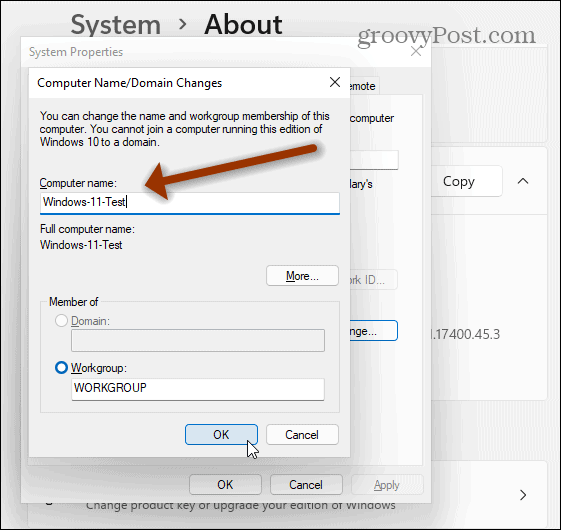
그런 다음 변경 사항을 적용하려면 컴퓨터를 다시 시작해야 합니다. 다시 시작에 대한 메시지가 나타나면 확인 을 클릭 합니다.
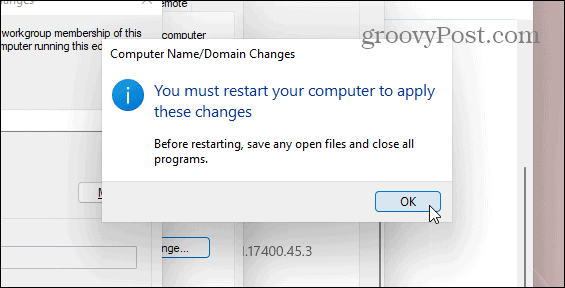
닫기 버튼을 클릭 하여 "시스템 속성" 화면을 종료합니다.
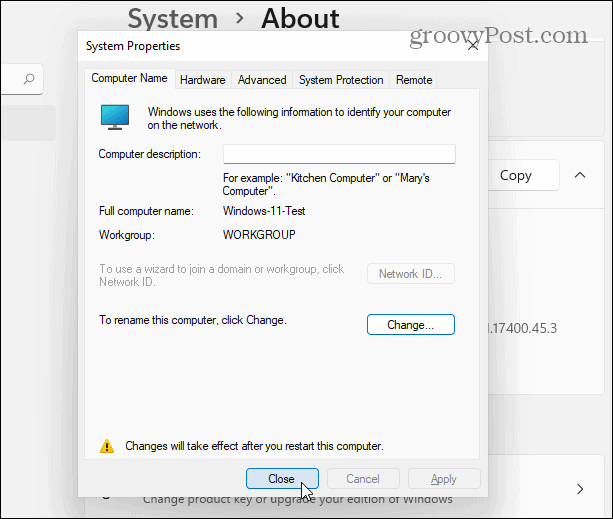
마지막으로 변경 사항을 적용하기 위해 컴퓨터를 다시 시작해야 하는 경우 다시 시작 버튼을 클릭합니다.
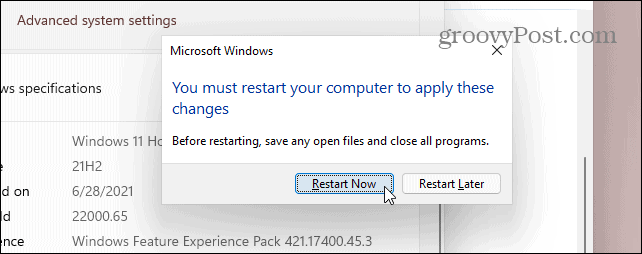
이제 돌아와서 로그인할 때 키보드 콤보 Windows 키 + I 을 누르면 PC의 새 이름이 표시됩니다.
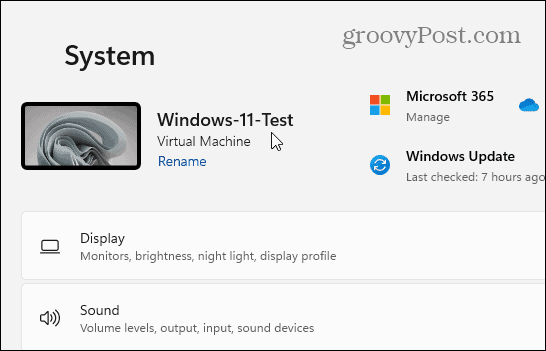
그게 전부입니다. 명령줄 또는 Power Shell을 사용하여 Windows 11 PC의 이름을 바꿀 수도 있습니다. 그러나 명령줄 환경에서 작업하는 것을 좋아하지 않는다면 위의 옵션이 더 쉽습니다. Windows 11에 대한 자세한 내용 은 시작 버튼을 화면 왼쪽 모서리로 이동하는 방법 에 대한 기사를 확인하십시오 .
Escape from Tarkov에서 서버 연결 끊김 문제를 해결하기 위한 9가지 테스트 솔루션을 즉시 수행하세요.
이 문서를 읽고 해결 방법에 따라 Windows 10 PC에서 응용 프로그램이 그래픽 하드웨어 오류에 액세스하지 못하도록 차단되었습니다.
이 기사는 bootrec/fixboot 액세스 거부 오류를 수정하는 유용한 솔루션을 제공합니다. CHKDSK 실행, 부트로더 복구, 시작 복구 및 더 많은 방법을 알아보세요.
Valheim이 계속 충돌/멈춤, 검은 화면, 실행되지 않음 또는 기타 문제가 있습니까? Valheim 문제를 해결하려면 다음 솔루션을 따르십시오.
Steam 친구 네트워크에 연결할 수 없음 오류를 수정하는 방법을 배우고 친구의 네트워크에 연결할 수 없는 Steam 오류를 해결하는 5가지 테스트된 솔루션을 따르십시오.
레지던트 이블 7 게임을 스트리밍할 수 없습니다. 단계별 안내에 따라 게임 오류를 해결하고 중단 없이 게임을 플레이하십시오.
corsair 유틸리티 엔진 업데이트 오류를 해결하고 이 도구의 새로운 기능에 액세스하기 위한 문제 해결 솔루션을 알아보십시오.
PS5 컨트롤러가 연결되지 않거나 동기화되지 않으면 이러한 PS5 컨트롤러 연결 문제를 해결하기 위해 시도되고 테스트된 솔루션을 시도하십시오.
PC에서 젤다의 전설: 야생의 숨결을 플레이하고 싶으신가요? 여기에서 Windows PC에서 Legend Of Zelda BOTW를 플레이할 수 있는 모든 방법을 확인하십시오.
Windows 10 업데이트 오류 0x800706D9 문제를 해결하고 사용 가능한 업데이트를 설치한 다음 주어진 솔루션에 따라 Windows를 오류 없이 만들고 싶습니다.


![[수정됨] Valheim이 계속 충돌, 정지, 검은색 화면, 문제를 시작하지 않음 [수정됨] Valheim이 계속 충돌, 정지, 검은색 화면, 문제를 시작하지 않음](https://luckytemplates.com/resources1/images2/image-5324-0408150843143.png)
![수정됨: Steam 친구 네트워크에 연결할 수 없는 오류 [5가지 빠른 수정] 수정됨: Steam 친구 네트워크에 연결할 수 없는 오류 [5가지 빠른 수정]](https://luckytemplates.com/resources1/images2/image-3269-0408150819144.png)
![[수정됨] 레지던트 이블 7 바이오하자드 게임 충돌, 오류 등! [수정됨] 레지던트 이블 7 바이오하자드 게임 충돌, 오류 등!](https://luckytemplates.com/resources1/images2/image-994-0408150718487.png)



